Как добавить музыку в facebook: Как добавить музыку в свою историю на Facebook?
Как добавить музыку в свою историю на Facebook?
Справочный центр
Использование Facebook
Истории
Когда вы делитесь фото или видео в своей истории, можно добавить фрагмент песни, который будет воспроизводиться при показе истории. Для определенных композиций также доступна функция добавления текста песни.
Чтобы добавить музыку в свою историю:
Откройте приложение Facebook для iOS или Android.
В верхней части Ленты нажмите Создать историю .
В верхней части экрана прокрутите вправо и нажмите Музыка .
Выберите песню. Чтобы показывать текст песни, выберите композицию с меткой Текст.
Нажмите значок , чтобы открыть редактор музыки.
Перетащите ползунок влево или вправо, чтобы выбрать фрагмент песни, и нажмите Готово.
Выберите стиль показа (например, Aa), а затем нажмите Готово. Вы можете выбрать текст песни, если он доступен для выбранной вами композиции, или разные форматы стикеров с именем исполнителя и названием песни.
Песня появится в вашей истории. Нажмите на стикер с песней, чтобы изменить стиль, и удерживайте, чтобы переместить. Вращать и менять размер можно с помощью двух пальцев. Чтобы удалить песню, перетащите ее на значок в нижней части экрана.
Нажмите на круг в правой части экрана (например, ), чтобы изменить фон либо добавить фото или видео из фотопленки.
Нажмите Поделиться (Android) или Дополнить историю (iOS).
Пока музыку нельзя добавить к текстовым историям.
Примечание. Если Meta потеряет права на музыку, которую вы добавили в свою историю на Facebook, эта история станет беззвучной или недоступной для просмотра. Это не коснется других фото и видео, которые не сопровождаются этой музыкой. Подробнее.
Подробнее об историях на Facebook.
Статья оказалась полезной?
Как добавить музыку в историю Страницы на Facebook?
Как добавлять и удалять песни в своем профиле Facebook?
Можно ли использовать музыку в своих видео на Facebook?
Как выключить звуки в приложении Facebook?
Как добавить опрос в историю на Facebook?
© 2023 Meta
Af-SoomaaliAfrikaansAzərbaycan diliBahasa IndonesiaBahasa MelayuBasa JawaBisayaBosanskiBrezhonegCatalàCorsuCymraegDanskDeutschEestiEnglish (UK)English (US)EspañolEspañol (España)EsperantoEuskaraFilipinoFrançais (Canada)Français (France)FryskFulaFøroysktGaeilgeGalegoGuaraniHausaHrvatskiIkinyarwandaInuktitutItalianoIñupiatunKiswahiliKreyòl AyisyenKurdî (Kurmancî)LatviešuLietuviųMagyarMalagasyMaltiNederlandsNorsk (bokmål)Norsk (nynorsk)O’zbekPolskiPortuguês (Brasil)Português (Portugal)RomânăSarduShonaShqipSlovenčinaSlovenščinaSuomiSvenskaTiếng ViệtTürkçeVlaamsZazaÍslenskaČeštinaślōnskŏ gŏdkaΕλληνικάБеларускаяБългарскиМакедонскиМонголРусскийСрпскиТатарчаТоҷикӣУкраїнськакыргызчаҚазақшаՀայերենעבריתاردوالعربيةفارسیپښتوکوردیی ناوەندیܣܘܪܝܝܐनेपालीमराठीहिन्दीঅসমীয়াবাংলাਪੰਜਾਬੀગુજરાતીଓଡ଼ିଆதமிழ்తెలుగుಕನ್ನಡമലയാളംසිංහලภาษาไทยພາສາລາວမြန်မာဘာသာქართულიአማርኛភាសាខ្មែរⵜⴰⵎⴰⵣⵉⵖⵜ中文(台灣)中文(简体)中文(香港)日本語日本語(関西)한국어
Информация
Конфиденциальность
Условия и правила
Рекламные предпочтения
Вакансии
Файлы cookie
Создать объявление
Создать Страницу
Добавить аудио (музыку) в Facebook — загрузить
В момент создания нового поста на Фейсбуке есть возможность загрузки своих изображений, фото или видео.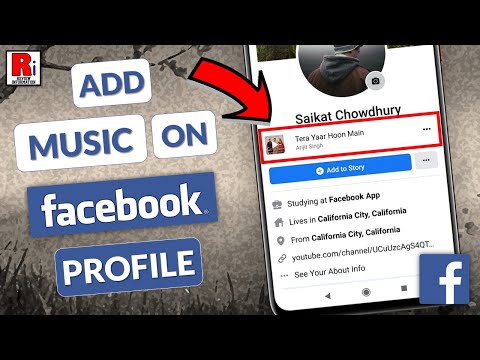 Но функции добавления аудиофайлов здесь нет. В данной статье мы расскажем, как добавить аудио и поделиться им со своим списком друзей и подписчиками в Фейсбуке. Данный прием внесет разнообразие в добавляемый контент на странице и повысит внимание аудитории.
Но функции добавления аудиофайлов здесь нет. В данной статье мы расскажем, как добавить аудио и поделиться им со своим списком друзей и подписчиками в Фейсбуке. Данный прием внесет разнообразие в добавляемый контент на странице и повысит внимание аудитории.
Содержание:
- Причины невозможности добавления звуковых форматов
- Загрузка музыки с помощью сервисов
- Загрузка музыки с помощью ссылки
- Создание видеофайла со звуком
- Коллекция звуков
- Голосовые сообщения
- Звук в Stories
Причины невозможности добавления звуковых форматов
Многие социальные сети лояльно относятся к загрузке музыки, они позволяют делиться композициями и скачивать их.
Но Фейсбук не может похвастаться такой функцией. На это есть логичные объяснения:
- платформа строго соблюдает авторские права. Ведь среди аудиофайлов больше всего нелегального контента;
- основная цель социальной сети – общение и обмен сообщениями. Прослушивание аудио оказывает дополнительную нагрузку и приводит к нарушениям в работе сети.

Но мы поделимся, как сделать это.
Загрузка музыки с помощью сервисов
Хотя на Фейсбуке и нельзя добавить аудиозаписи, платформа не запрещает выкладывать их. Это возможно сделать, воспользовавшись одним из косвенных способов.
С помощью одного из самых популярных сайтов можно добавить музыку в свой пост очень быстро.
- Яндекс-Музыка. Здесь необходимо зарегистрироваться – это обязательное условие. Сервис предлагает создание плейлистов или треков, рядом с которыми есть кнопка «Поделиться». В списке доступны все популярные социальные сети. Здесь необходимо кликнуть по логотипу Фейсбука, и система автоматически сформирует новый пост. Пользователю останется только подтвердить его. Также есть способ просто скопировать ссылку на свой плейлист в Яндекс-Музыке и добавить ее в окно «Что у вас нового?» на Фейсбуке. После публикации обложка аудиофайла будет отображаться на странице. Чтобы удалить текст ссылки, нужно отредактировать пост;
- Sound Cloud.
 Англоязычный сервис с понятным интерфейсом. Организован удобный процесс авторизации: доступен вход через Фейсбук. Здесь вы сможете делиться уже загруженными файлами или добавлять свои. Имеется кнопка «Поделиться». С ее помощью можно создать быструю публикацию или скопировать ссылку, чтобы вставить ее в новый пост;
Англоязычный сервис с понятным интерфейсом. Организован удобный процесс авторизации: доступен вход через Фейсбук. Здесь вы сможете делиться уже загруженными файлами или добавлять свои. Имеется кнопка «Поделиться». С ее помощью можно создать быструю публикацию или скопировать ссылку, чтобы вставить ее в новый пост; - YouTube. Самый популярный видеохостинг. Здесь имеется огромный выбор музыкальных роликов, под каждым из них находится кнопка «Поделиться».
— При нажатии на нее откроется список социальных сетей, необходимо выбрать логотип Фейсбука.
— После этого будет создан пост со встроенным плеером. Проигрывание клипа будет доступно сразу со страницы.
Важно: аналогично можно скопировать ссылку с любого сайта.
Загрузка музыки с помощью ссылки
Вставка аудиофайла возможна, если воспользоваться одним из ваших любимых сайтов музыки. Сделать это очень просто, достаточно нажать на несколько кнопок.
Если вы хотите добавить музыку из стороннего источника, то можно воспользоваться одним из следующих способов:
- копирование ссылки на аудиофайл из адресной строки.
 После этого ее нужно вставить в окно «создать публикацию». После того, как вы нажмете кнопку «Поделиться», музыкальный файл будет доступен к прослушиванию всем желающим. Текст ссылки можно удалить, отредактировав публикацию;
После этого ее нужно вставить в окно «создать публикацию». После того, как вы нажмете кнопку «Поделиться», музыкальный файл будет доступен к прослушиванию всем желающим. Текст ссылки можно удалить, отредактировав публикацию;
- воспользоваться кнопками «Поделиться на Фейсбуке». Они есть почти на всех известных сайтах;
- приложения. В списке приложений Фейсбука есть пункт «Музыка». Пользователь может выбрать один из музыкальных сервисов, кликнув по кнопке «Начать прослушивание». Если вы привяжете свой профиль на Фейсбуке к приложению, то сможете делиться аудиофайлами в новостной ленте.
Создание видеофайла со звуком
Многим пользователям знаком способ добавления видео. Он поможет понять, как загрузить аудиофайл в Фейсбук. Лучше сделать это на компьютере.
Способ достаточно прост: скачайте одно из приложений по созданию собственных видеороликов и дополните его нужным звуком. Это может быть клип или фото презентация. Обязательное условие – Фейсбук должен поддерживать формат ролика.
Список допустимых форматов здесь.
Ниже вы сможете ознакомиться с перечнем популярных бесплатных сервисов по созданию своего оригинального контента:
- Slideshow-creator. Подходит для создания уникальных слайд-шоу, на которые можно наложить звук. Сохранение файлов возможно в форматах MKV, AVI, FLV, MP4 или WMV;
- Windows Movie Maker. Раньше по умолчанию стояла на всех компьютерах, где была установлена Windows. Теперь же она доступна для скачивания совершенно бесплатно. Имеет русскоязычный интерфейс. Позволяет сделать плавный видеоряд из фото. Есть возможность работать с видеозаписями и дополнять их звуковым сопровождением;
- Avidemux – англоязычный сервис. Нравится пользователям многообразием функций и скоростью обработки файлов. Есть возможность нарезки видео, смешивания и склеивания фрагментов, добавления визуальных эффектов и звуков.
Коллекция звуков
Теперь у вас есть обширный набор инструментов для создания видео. Ничто не мешает творческому процессу. Но при выборе треков нужно помнить о наличии авторских прав. Многие пользователи нарушают закон, даже не подозревая об этом.
Но при выборе треков нужно помнить о наличии авторских прав. Многие пользователи нарушают закон, даже не подозревая об этом.
Чтобы избежать этого, Фейсбук сформировал свою коллекцию звуков. Данные аудиофайлы можно использовать в публикациях без страха нарушить авторские права. Причина в следующем: они принадлежат компании и могут свободно использоваться в постах на Фейсбуке и Инстаграме. Пользователи могут выбрать множество файлов на свой вкус. Коллекция постоянно пополняется новыми композициями.
Порядок действий:
- Перейти по ссылке.
- Нажать на раздел «Коллекция звуков», он находится слева.
- Найти нужный аудиофайл, используя поисковую строку или фильтры (жанр, настроение, вокал).
- Скачать композицию.
- С помощью вспомогательных сервисов создать собственный видеоролик, наложить на него звук, смикшировать или отредактировать его.
Важно: Фейсбук не допускает создание публикаций, где есть только музыка из «Коллекции». Обязательно нужно добавить видео.
Обязательно нужно добавить видео.
Голосовые сообщения
Кроме создания постов со звуковым сопровождением доступна запись аудиосообщения и отправка его своим друзьям в сети. Здесь нужно наличие Mеssenger. В мобильном приложении Фейсбука имеется стандартная кнопка «Микрофон». Если удерживать ее, то можно записать голосовое сообщение, а затем отправить.
В веб-версии Mеssenger при написании текста доступна кнопка «Прикрепить» (скрепка). Пользователь может прикрепить и отправить нужный аудиофайл, который сохранен на устройстве.
Звук в Stories
Нововведение в Фейсбуке, которое набирает популярность. Это небольшие видеоролики, которые можно дополнять разнообразными спецэффектами. Список опций постоянно пополняется: рамки, надписи, опросы, эффекты. Не так давно стали доступны музыкальные наклейки. До этого звук в сторис был доступен только в двух случаях: если это звук самого ролика, либо использовались дополнительные программы для монтажа.
Чтобы добавить музыкальные наклейки, необходимо:
- Нажать на иконку «Камера» в верхнем левом углу для начала создания Stories.

- Создать фото или видео.
- Кликнуть по кнопке «Наклейки».
- Провести пальцем по экрану вправо. Появится набор музыкальных композиций. Наклейка будет выглядеть как надпись, где будет указан трек и его исполнитель.
- Добавить музыку. На этом этапе можно выбрать фрагмент трека, который будет проигрываться во время запуска stories.
Как добавить музыку в профиль Facebook
Еще в 2015 году Facebook представил новую функцию, позволяющую людям загружать 7-секундные видео в свои профили вместо обычного изображения профиля. По сути, это короткое анимационное видео, которое изображает вашу личность, освещает волнующий момент или показывает важный случай из вашей жизни.
Множество людей изучают, как добавлять музыку в профиль Facebook
, потому что это способ оживить видео и изображения. Это также способ для людей выразить, кто они на самом деле, публикуя свои любимые песни, вместо того, чтобы пытаться уместить биографию в 101 символ.
Итак, если вы хотите, чтобы люди знали вас настоящую, это руководство научит вас добавлять музыку в профиль Facebook.
Не пропустите: как создать видео для профиля Facebook>>
Как добавить музыку в профиль Facebook
Добавить музыку в профиль Facebook с помощью функции «Музыка» Добавить музыку в профиль Facebook путем закрепления
Что делать, если вы не можете добавить музыку в профиль Facebook
Как удалить музыку, добавленную в профиль Facebook
Как добавить музыку в профиль Facebook
Пусть музыка, которую вы слушаете, выражает то, кто вы есть, и связывает вас с людьми, которые слушают те же песни. Ниже приведены шаги, которые необходимо выполнить, чтобы добавить музыку в свой профиль.
Добавление музыки в профиль Facebook с помощью параметра «Музыка»
Шаг 1
Откройте свой профиль Facebook на своем устройстве, а затем просмотрите страницу своего профиля.
Шаг 2
Выберите опцию музыки и нажмите на нее.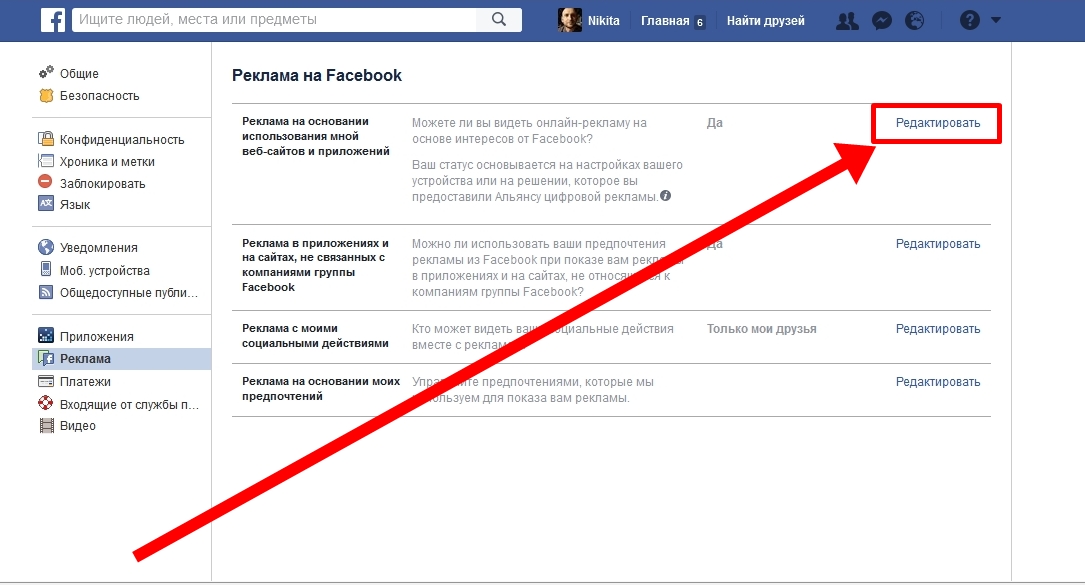
Шаг 3
Любые песни, которые вы ранее добавили в свой профиль, будут прямо перед вами.
Шаг 4
Добавьте любую песню, которую хотите, нажав на нее, и начните трансляцию!
Добавление музыки в профиль Facebook путем закрепления
Facebook также имеет функцию, позволяющую пользователям закреплять понравившиеся песни, которые затем добавляются в их профили. Однако вы можете закрепить только одну песню в один момент времени. Вот как вы можете это сделать.
Шаг 1
Войдите в свою учетную запись Facebook со своего смартфона или планшета.
Шаг 2
Откройте свой профиль и найдите значок музыки.
Шаг 3
Выберите опцию музыки.
Шаг 4
Вы увидите, что каждая песня отмечена тремя точками.
Шаг 5
Нажав на него, вы найдете возможность прикрепить песню к своему профилю.
Шаг 6
Нажмите, чтобы выбрать эту песню, и вуаля! Теперь ваша любимая песня появится в вашем профиле.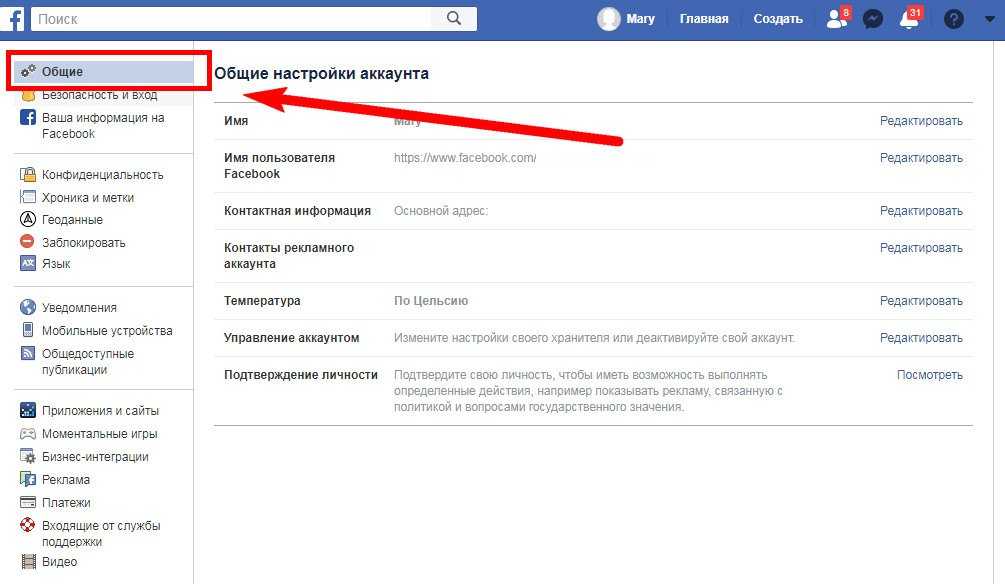
Как добавить музыку в профиль Facebook
Что делать, если вы не можете добавить музыку в профиль Facebook
Если вы не можете добавлять песни в свой профиль Facebook, вы можете исправить это несколькими способами. Не паникуйте! Просто следуйте приведенным ниже инструкциям, и, надеюсь, вы сможете решить свою проблему.
Очистите кеш на Facebook
Ваш кеш Facebook часто является причиной того, что ваше приложение начинает работать неправильно. Поэтому, если вы хотите добавить возможность добавлять музыку в свой профиль, все, что вам нужно сделать, это очистить кеш.
Обновите приложение Facebook
Еще одной причиной, по которой вы не можете выбрать музыку для добавления в свой профиль Facebook, может быть тот факт, что вы используете старую версию приложения. Поэтому вам нужно будет зайти в App Store или Play Store и обновить свое приложение для лучшего использования.
Поэтому вам нужно будет зайти в App Store или Play Store и обновить свое приложение для лучшего использования.
Попробуйте войти в систему из браузера
Еще один способ, который может помочь вам добавить музыку в свой профиль, — это войти в систему из браузера на вашем ПК или ноутбуке. Войдите в свою учетную запись, откройте страницу своего профиля и посмотрите, можете ли вы добавить оттуда какие-либо песни.
Попробуйте удалить и переустановить
Удаление приложения Facebook и его повторная установка — еще один способ решить проблему с музыкой. Вы можете просто открыть App Store или Play Store и попробовать выполнить оба этих действия в надежде, что появится возможность добавить музыку в свой профиль.
Как удалить музыку, добавленную в профиль Facebook
Facebook не только позволяет вам добавлять и закреплять песни в вашем профиле, но и удалять их, если вы добавили одну из них по ошибке или вам не понравилась добавленная вами. Следуйте этим простым шагам, и вы узнаете, как удалить песни, которые вы не хотите слушать.
Шаг 1
Запустите приложение Facebook на своем устройстве.
Шаг 2
Перейдите к изображению своего профиля и выберите параметр для музыки.
Шаг 3
Нажмите на три точки рядом с добавленной песней.
Шаг 4
Нажмите на опцию, позволяющую удалить песню из вашего профиля.
Шаг 5
Наконец-то! Вы избавились от ненужной песни.
Итог
Добавить музыку в свой профиль Facebook — это то, что вы можете легко сделать. Это веселый и творческий способ выразить себя без использования слов. Следуя простым и легким шагам, описанным выше, теперь вы тоже можете присоединиться к тысячам людей и использовать музыку, чтобы оживить свои фотографии и видео.
Если вы хотите создавать отличные видео для Facebook, FlexClip поможет вам добавить текст, анимацию и специальные эффекты в видео на Facebook. Так чего же ты ждешь? Добавьте мелодии в свой профиль и не забудьте поставить лайк и поделиться этим постом!
Редактор FlexClip /
Профессиональные видеомонтажники и видеомаркетинг, мы хотели бы дать несколько конструктивных советов и приемов, которые помогут нашим пользователям создавать фантастические видеоролики.![]()
Как добавить музыку в свой профиль и истории на Facebook?
Некоторым людям нравится выражать себя через свои любимые песни, а не выражать свою индивидуальность в 101 символе, поэтому вам следует знать, как добавить музыку в свой профиль на Facebook.
К счастью, Цукерберг позволяет добавлять музыку в свой профиль на Facebook. Фактически, вы можете добавить несколько песен в свой профиль на Facebook и прикрепить одну песню, которая затем будет видна прямо над вашей биографией на Facebook.
Пока мы говорим о музыке на Facebook, давайте не будем забывать, что вы также можете добавлять музыку в истории Facebook. Потому что, если у вас есть возможность оживлять изображения, то почему бы не использовать ее?
Но прежде чем мы продолжим, вот интересное чтение о том, как автоматически удалить вашу учетную запись Facebook после вашей смерти.
Как добавить музыку в профиль Facebook?
Важно отметить, что песни, добавленные в ваш профиль Facebook, будут общедоступными, даже если вы ограничили свои сообщения доступом только для ваших друзей.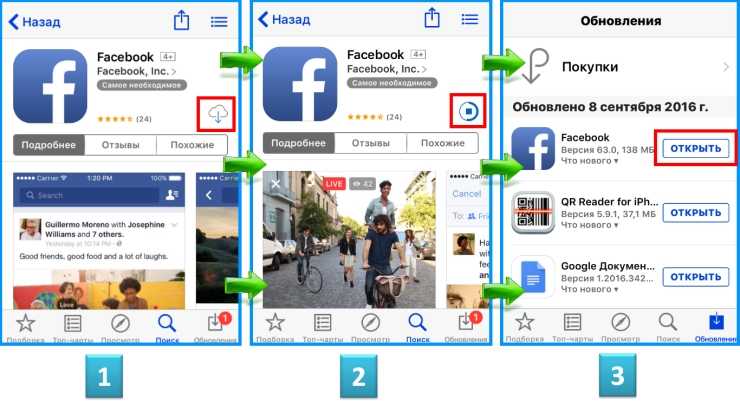
- Откройте приложение Facebook на Android или iOS.
- Перейдите в свой профиль Facebook.
- Прокрутите вниз до поля «О чем вы думаете». Прямо под ним вы увидите вкладку «Фотографии, Аватары, События из жизни».
- Проведите по нему влево, пока не увидите параметр «Музыка», и нажмите на него.
- Нажмите значок + в правом верхнем углу страницы Facebook Music.
- Найдите свою любимую песню и нажмите кнопку «Добавить» рядом с ней, чтобы добавить музыку в свой профиль FB.
- Если вы хотите закрепить песню, вернитесь на страницу «Музыка» и коснитесь значка с тремя точками рядом с вашей любимой песней.
- Нажмите «Прикрепить к профилю»
Теперь ваша самая любимая песня будет отображаться прямо над вашей биографией на Facebook. Нажмите на значок с тремя точками рядом с закрепленной песней, если вы хотите заменить песню или открепить ее.
Если вы хотите удалить музыку из своего профиля Facebook, вернитесь на страницу Facebook Music > Нажмите на значок с тремя точками рядом с песней и нажмите «Удалить песню из профиля».
Эта функция доступна только пользователям мобильных устройств Facebook. Другими словами, пользователи настольных компьютеров Facebook не могут ни добавлять музыку в свой профиль Facebook, ни видеть, какие песни добавлены в чужой профиль.
Как добавить музыку в истории Facebook?
После добавления песни в свой профиль Facebook. Перейдите на страницу Facebook Music> Нажмите на значок с тремя точками рядом с песней> Нажмите «Добавить в историю». Вы также можете добавить фоновую музыку в свои истории Instagram.
Еще один простой способ добавить музыку в историю Facebook — выполнить следующие шаги:
- Нажмите на карточку «Создать историю» на главной странице Facebook
- Нажмите на карточку «Музыка»
- Найдите песню и нажмите на нее
- Выберите фотографию из галереи или фон, который будет сопровождать вашу музыкальную историю
- Нажмите «Поделиться в истории»
В отличие от музыки, добавленной в профиль Facebook, музыкальные истории можно просматривать на рабочий стол.
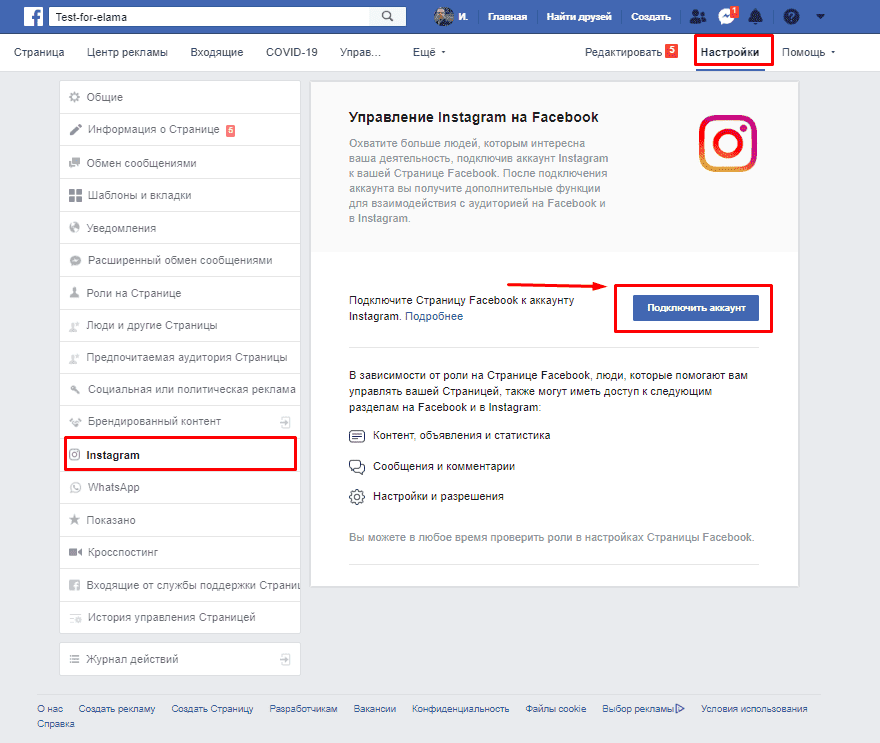
 Англоязычный сервис с понятным интерфейсом. Организован удобный процесс авторизации: доступен вход через Фейсбук. Здесь вы сможете делиться уже загруженными файлами или добавлять свои. Имеется кнопка «Поделиться». С ее помощью можно создать быструю публикацию или скопировать ссылку, чтобы вставить ее в новый пост;
Англоязычный сервис с понятным интерфейсом. Организован удобный процесс авторизации: доступен вход через Фейсбук. Здесь вы сможете делиться уже загруженными файлами или добавлять свои. Имеется кнопка «Поделиться». С ее помощью можно создать быструю публикацию или скопировать ссылку, чтобы вставить ее в новый пост; После этого ее нужно вставить в окно «создать публикацию». После того, как вы нажмете кнопку «Поделиться», музыкальный файл будет доступен к прослушиванию всем желающим. Текст ссылки можно удалить, отредактировав публикацию;
После этого ее нужно вставить в окно «создать публикацию». После того, как вы нажмете кнопку «Поделиться», музыкальный файл будет доступен к прослушиванию всем желающим. Текст ссылки можно удалить, отредактировав публикацию;
Об авторе